
https://webmail.hostinger.com/.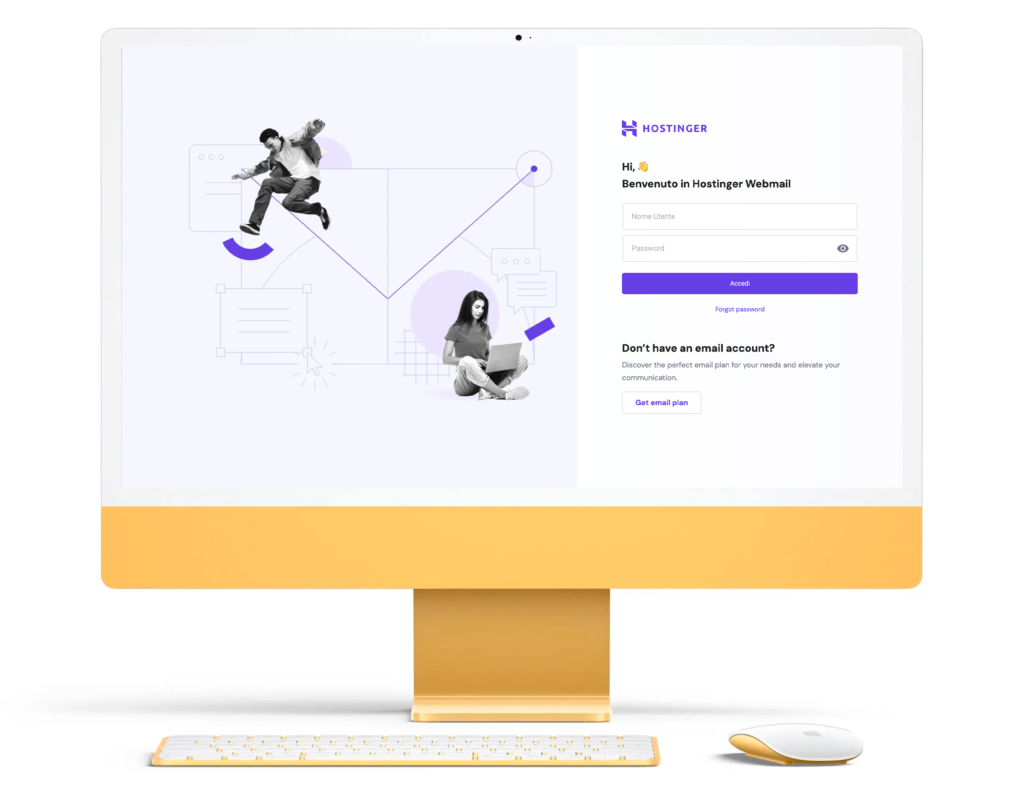
Salva le seguenti informazioni del server di posta in entrata (IMAP) e di posta in uscita (SMTP) fornite da Hostinger:
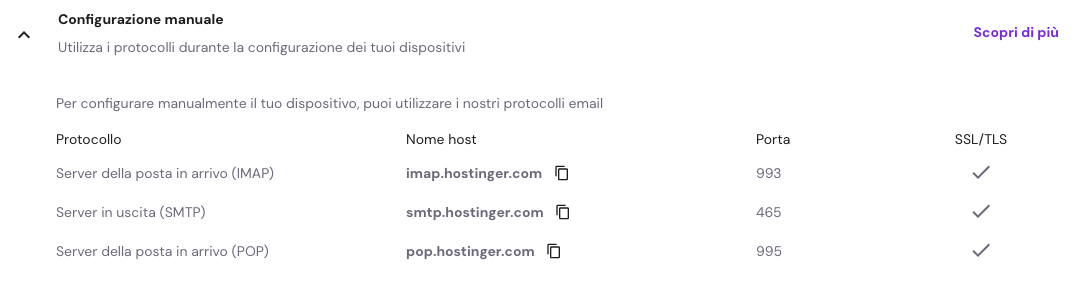
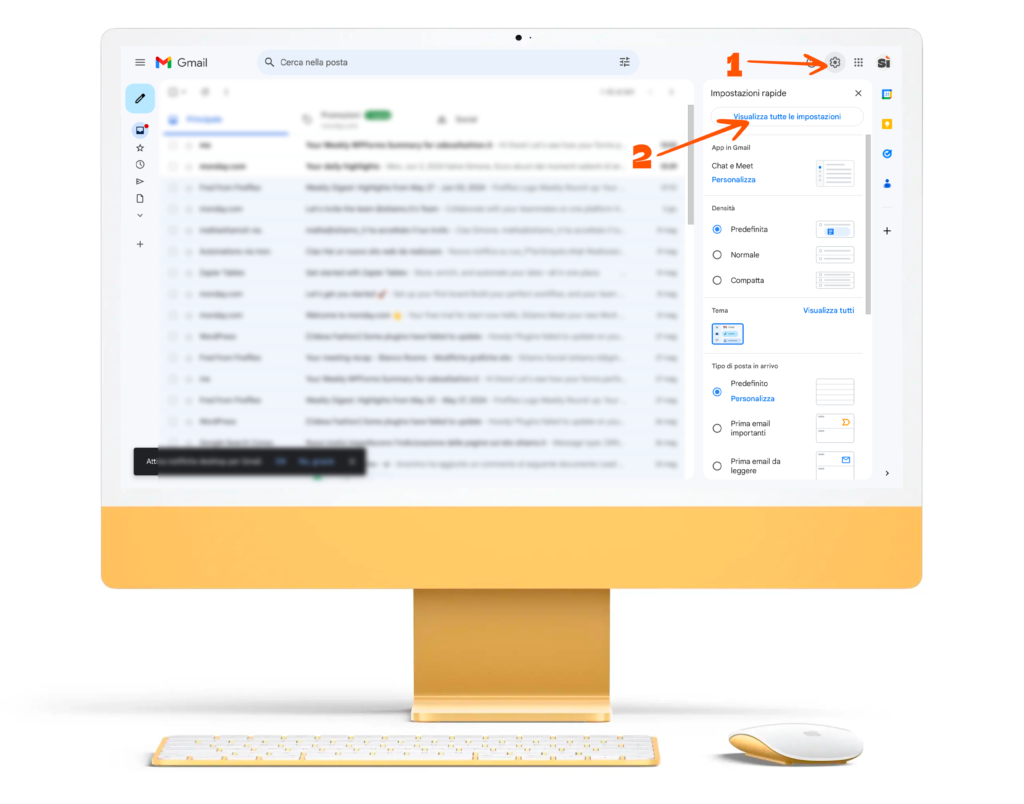

pop.hostinger.com).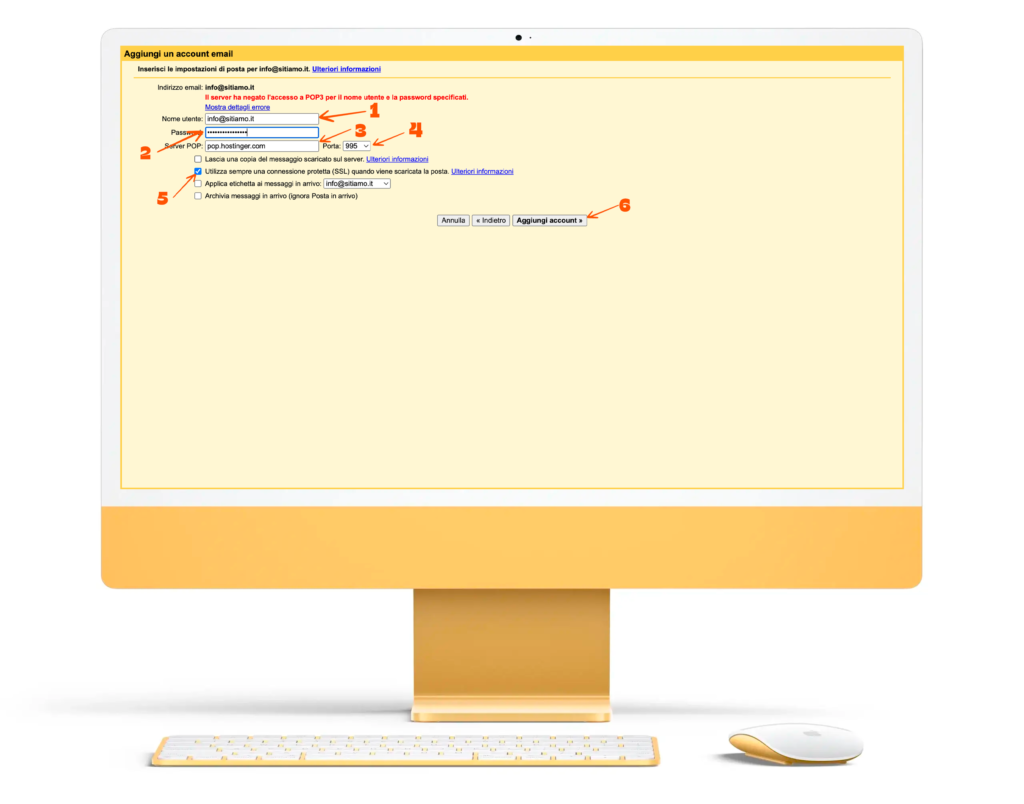
smtp.hostinger.com).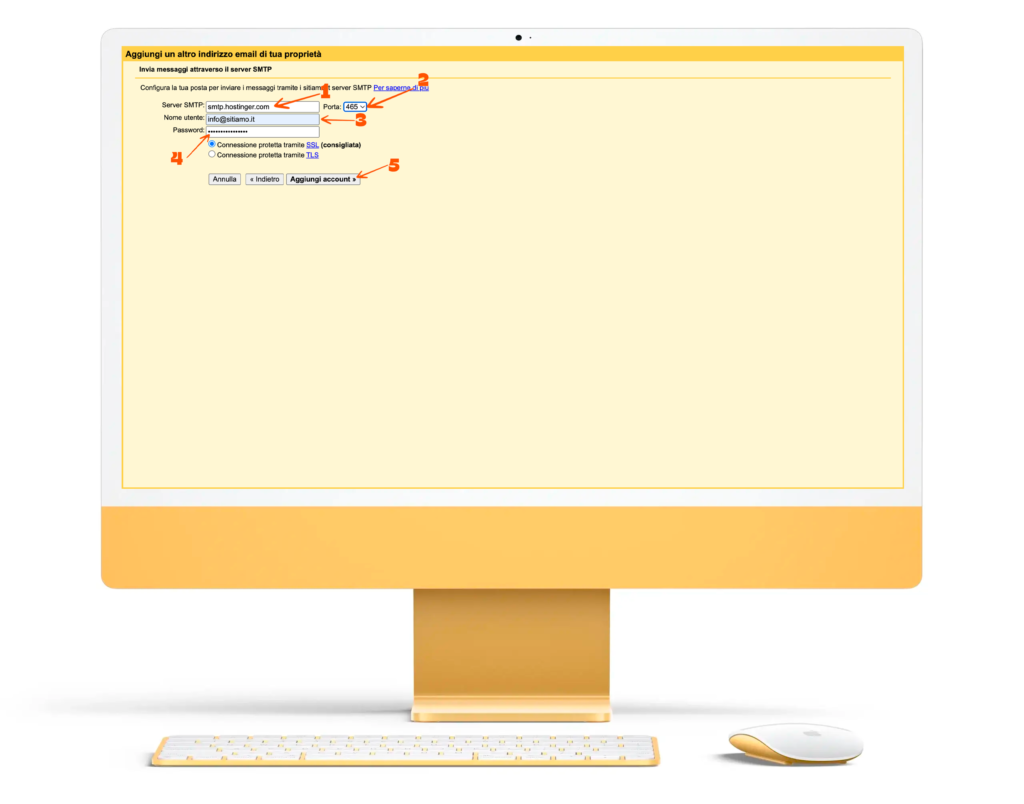


Avrai bisogno del tuo indirizzo email completo, la password associata, il server di posta in entrata (POP3) e il server di posta in uscita (SMTP) forniti da Hostinger, insieme alle porte corrette per ciascun server.
Le impostazioni del server di posta (POP3 e SMTP) Sono allegate nel passaggio 1 di questa guida. In genere, i server sono pop.hostinger.com per la posta in entrata e smtp.hostinger.com per la posta in uscita.
Per il server di posta in entrata (POP3), utilizza la porta 995 con connessione sicura (SSL). Per il server di posta in uscita (SMTP), utilizza la porta 465 con connessione sicura (SSL).
Verifica di aver inserito correttamente tutte le informazioni, inclusi indirizzo email, password e server di posta. Assicurati di selezionare l'opzione "Usa sempre una connessione sicura (SSL)" e che la porta sia impostata su 995 per il server POP3.
Sì, una volta configurato l'account di Hostinger su Gmail, puoi inviare email utilizzando il tuo indirizzo email di Hostinger. Durante la configurazione, assicurati di aggiungere il tuo account Hostinger come account di invio e configurare correttamente il server SMTP.
Dopo aver completato la configurazione, invia un'email di prova dal tuo account Gmail utilizzando l'indirizzo email di Hostinger. Controlla anche la ricezione delle email per assicurarti che stiano arrivando correttamente nella tua casella di posta Gmail.
Se non ricevi le email di verifica, controlla la cartella dello spam nella tua webmail di Hostinger. Assicurati che il tuo indirizzo email sia corretto e che il server non abbia problemi di connessione. Se il problema persiste, contatta il supporto tecnico di Sìtiamo per assistenza.
P.iva 13103420017 | Sede legale: Via Duino 180/A 10127 (TO)

Porta un amico e azzera la tua rata! Per ogni amico che ci presenti e stipula un abbonamento con noi, riceverai uno sconto sul prossimo addebito pari ad una mensilità dell’abbonamento che sottoscriverà! Che aspetti? Condividi il link con chi vuoi e ricorda al tuo amico di inserire il tuo nome nel checkout prima di pagare!
Prenota ora una consulenza gratuita con un nostro esperto!